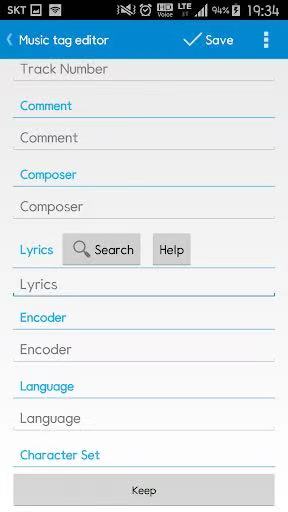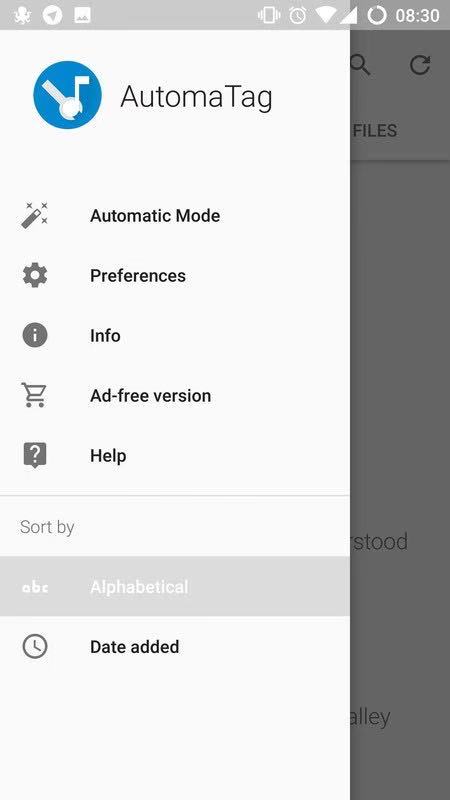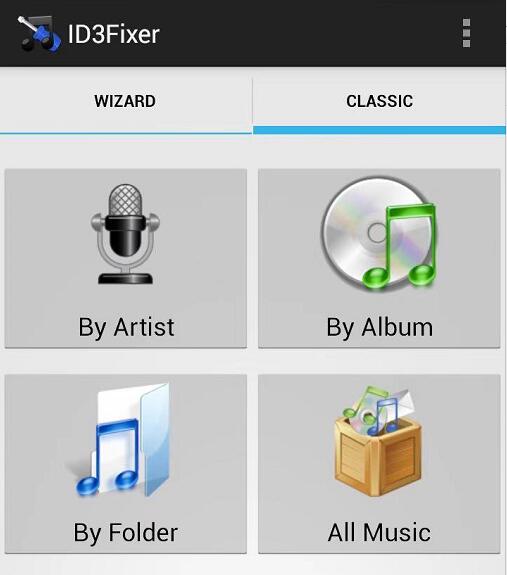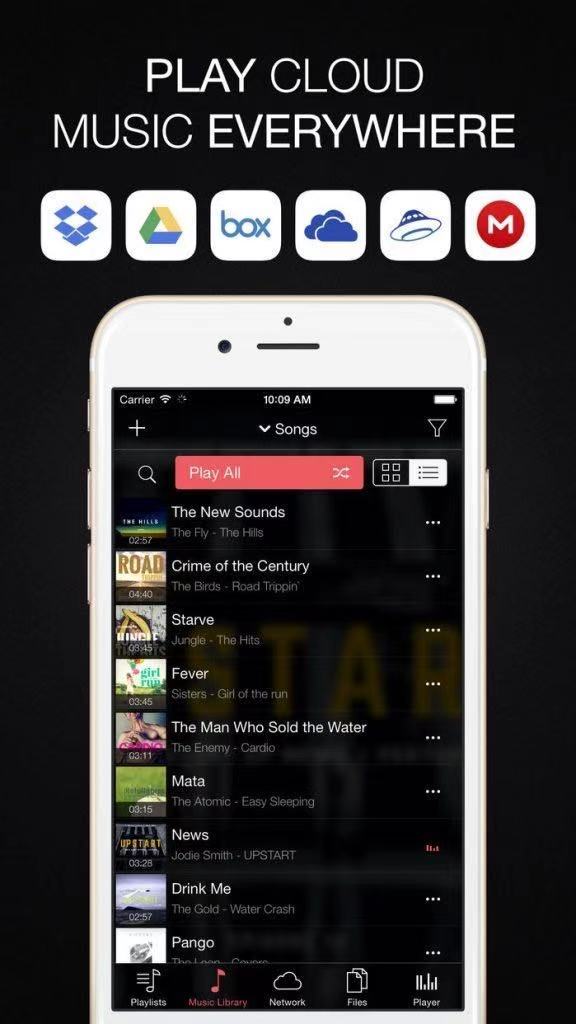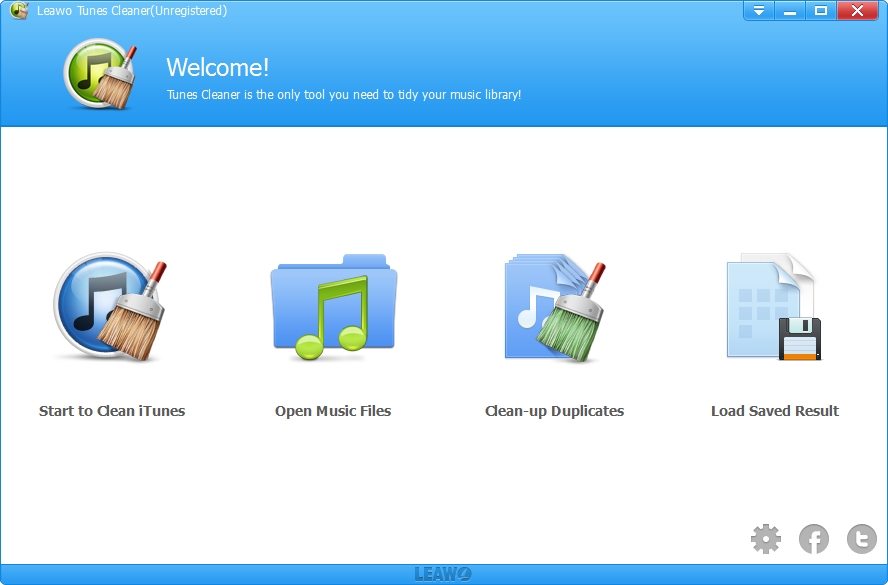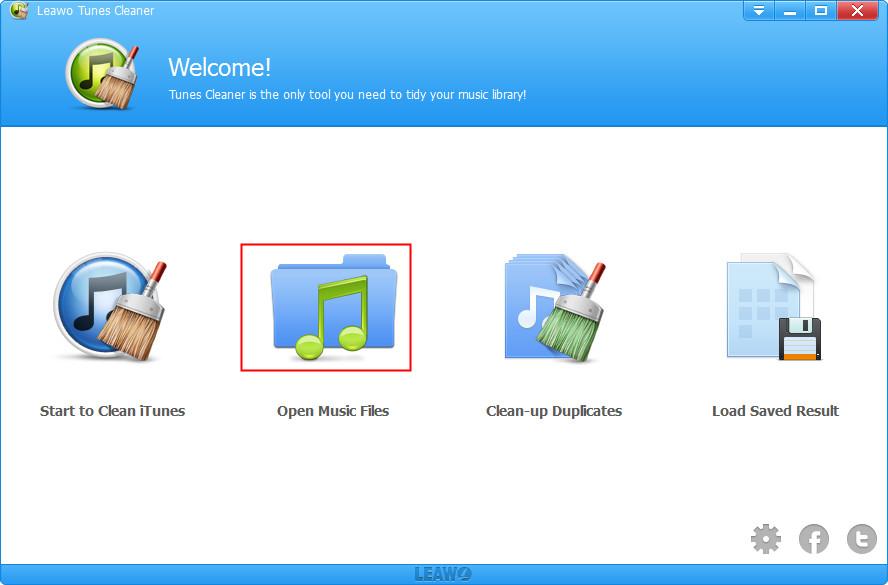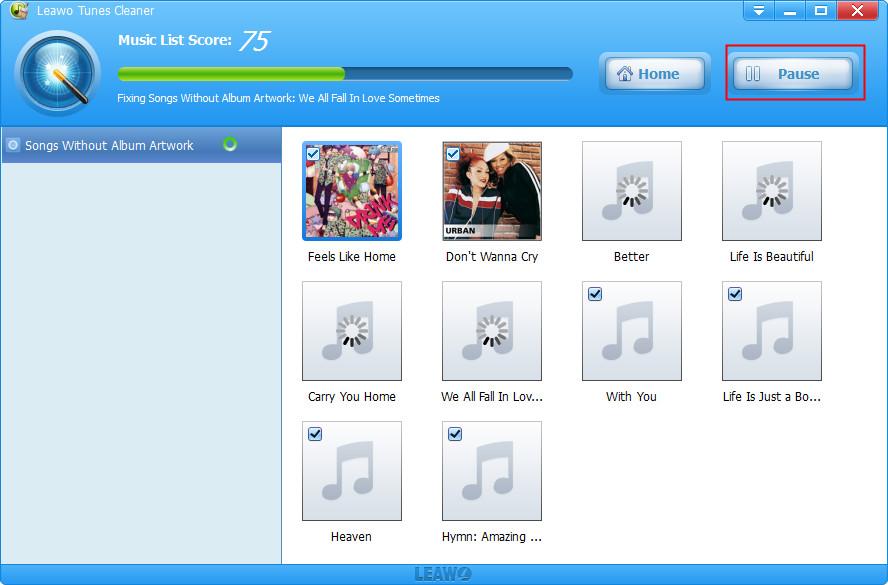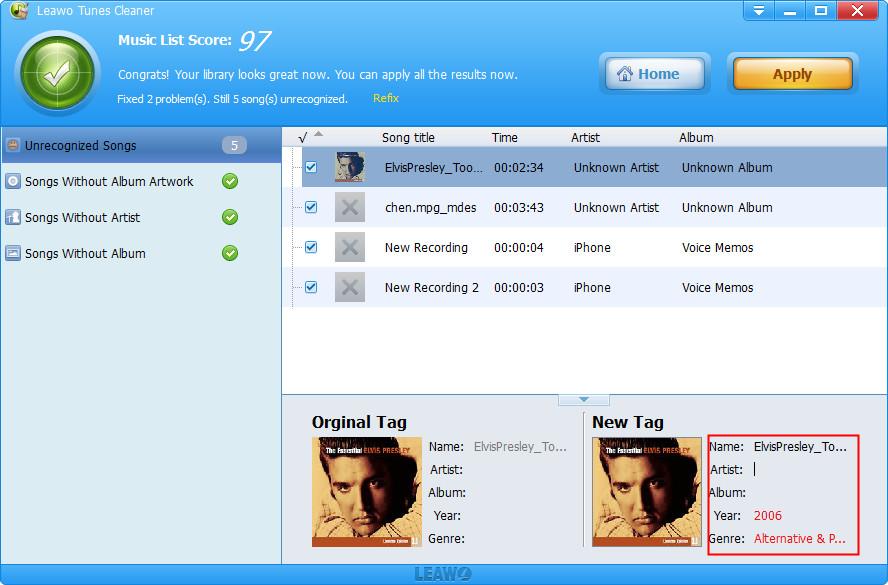Eine der praktischsten Funktionen für Smartphones ist heutzutage die Möglichkeit, digitale Musikdateien abzuspielen, wann und wo immer Sie sind. Wenn Sie ein Musikliebhaber sind, haben Sie vielleicht eine Menge Songs und Online-Radio- oder Audiodateien ohne spezifische Tags für Ihr Android-Handy oder iPhone heruntergeladen. Wenn Sie also ein bestimmtes Lied finden möchten, stoßen Sie ohne die genauen Tags auf einige Schwierigkeiten. Gleichzeitig würden diese Musikdateien in einem Durcheinander gesammelt werden. Gibt es denn gute Vorschläge, um die Lieder und Audiodateien richtig zu sortieren? Nun, es gibt einige ausgezeichnete Musik-Tag-Editoren in diesem Beitrag empfohlen werden, die Benutzer bei der Bearbeitung verschiedener Tags für verschiedene Musikdateien, einschließlich Titel, Künstlername, Genre, Album und so weiter helfen würde. Wenn es das ist, wonach Sie suchen, sind hier die Teile, die Sie niemals verpassen sollten.
Teil 1: Die 3 besten Musik-Tag-Editoren für Android
Es ist offensichtlich gesehen, dass die Musik-Tag-Editoren für Android-Handy und iPhone würde von Typ zu Typ variieren. Hier, in erster Linie, wenn Sie die Annahme Android-Systeme sind, die folgenden 3 besten Musik-Tag-Editoren für Android wäre sehr nützlich für Sie sein. Sie können Ihren eigenen bevorzugten Editor wählen, um Ihre Musikdateien richtig zu verwalten, einschließlich der Musikdateien, die Sie von Spotify und Amanzon Prime Music heruntergeladen haben und so weiter.
△Star Music Tag Editor
Der erste Musik-Tag-Editor für Android, den Sie ausprobieren können, ist Star Music Tag Editor, der in den letzten Jahren als einer der besten Tag-Editoren für Android angesehen wurde. Star Music Tag Editor ist in der Lage, mehrere Musikdateien gleichzeitig zu bearbeiten. Es kann auch alle Audiodateien in verschiedenen Registerkarten verwalten, einschließlich Ort, Album, Künstler und so weiter. Unter jeder Registerkarte können Sie leicht alle Musikdateien finden, die zur gleichen Registerkarte gehören, und darüber hinaus können Sie lange auf die Datei drücken, um die id3-Tags weiter zu bearbeiten. Die Tags können automatisch oder manuell bearbeitet werden, je nachdem, wie Sie es wünschen. Darüber hinaus können Sie mit diesem Tag-Editor ganz einfach Bilder, Cover-Interpreten oder Liedtexte zu den jeweiligen Dateien hinzufügen, die Sie bearbeiten möchten. Sie können die Datei-Tags jederzeit ändern, wenn Sie möchten.
Hauptmerkmale:
● Benutzerfreundliche Schnittstelle
● Support für SD-Karte
● Wenige Werbung
△AutomaticTag Editor
AutomaticTag Editor ist ein weiterer ausgezeichneter Editor, auf den Sie zurückgreifen können. Bevor Sie beginnen, können Sie die Parameter des automatischen Abgleichs konfigurieren, z. B. die halbautomatische Filterung der übereinstimmenden Informationen oder das direkte automatische Ausfüllen aller Informationen gemäß den Vorgaben. AutomaticTag Editor ist auch in der Lage, Musikdateien mit fehlenden Informationen oder nur fehlenden Covern ohne Fehler abzugleichen. Es kann sein, dass in einigen Songdateien keine Informationen vorhanden sind, sogar die Dateinamen sind verstümmelt. Vielleicht kann die Funktion “Stimmabdruck-Scan” in diesem Fall eine große Hilfe sein. Der Stimmenabdruck der Musikdatei wird für den Online-Abgleich berechnet, und die erhaltenen Informationen werden dann vom Benutzer für die Auswahl verwendet. Beim Abgleich der Informationen kann auch die Titelnummer der entsprechenden Datei im Album vervollständigt werden, und sogar die Albumdetails wie Genre und Jahr können genau ergänzt werden. Gleichzeitig können Sie die Datei automatisch umbenennen und die entsprechende ID3-Track-Label-Version auswählen.
Hauptmerkmale:
● Angepasste Sortierverfahren
● Fehler automatisch beheben
● Einfacher Bearbeitungsprozess
△ ID3Fixer
ID3Fixer ist ein weiterer Tag-Editor, der hilft, verstümmelte Audio- und Videowiedergabe zu verwalten und zu reparieren. Mit diesem Tool können einige verstümmelte Song-Informationen leicht hinzugefügt und geändert werden. Sie können mehrere Dateien in Stapeln ändern, um verstümmelte Zeichen in Ihrer Musikdatenbank schnell zu reparieren. Der ID3-Tag (einschließlich Künstlername, Albumname, Titelname) in der Datei kann entsprechend der vom Benutzer angegebenen Kodierung gelesen werden, um die verstümmelten Titelinformationen im System zu reparieren. Sie können die Ergebnisse des Labels vor der eigentlichen Anwendung in einer Vorschau ansehen, um Fehler zu vermeiden. Darüber hinaus unterstützt ID3Fixer ID3v1 und ID3v2.
Hauptmerkmale:
● Batch-Bearbeitungsfunktion
● Etiketten einfach vorprüfen
● Unterstütztung für ID3v1 und ID3v2
Teil 2: Die besten Musik-Tag-Editoren für iPhone
Wenn Sie das iPhone angenommen haben, und auch Sie haben die Bedürfnisse, die Musik-Tags für alle Ihre Audio-Dateien zu bearbeiten, dann Evermusic wäre die eine, die Sie nicht verpassen sollten. Evermusic ist eine Musik-Software-APP für das Apple-System. Egal, wo Sie sind, können Sie die beliebtesten in der Cloud-Speicher, auch die Musik auf Ihrem MAC oder PC zu spielen. Evermusic ist die perfekte Lösung für die Wiedergabe von Musik, es hilft Ihnen den Zugriff auf die Sammlungen auf Cloud-Speicher oder MAC oder PC Songs und Musik-Bibliothek gespeichert. Außerdem kann es als Musik-Tag-Editor verwendet werden, der Ihre Lieblingssongs, Alben, Interpreten und Wiedergabelisten einfach herunterladen kann, so dass sie auf Ihrem Gerät ohne Internet abgespielt werden können. Außerdem können Sie Dateien im Cloud-Speicher verwalten, kopieren, verschieben, umbenennen und übertragen. Sie können auch Wiedergabelisten auf der Grundlage der Musik im Cloud-Speicher erstellen, und Sie können auch Songs herunterladen, so dass Sie diese Songs bereits offline spielen können, auch wenn Sie kein Internet haben.
Hauptmerkmale:
● Leistungsstarke Bearbeitungsfunktionen
● Hohe Kompatibilität
● Lieder automatisch herunterladen
Teil 3: Der beste Musik-Tag-Editor für PC – Leawo Tunes Cleaner
Leawo Tunes Cleaner wäre der beste Musik-Tag-Editor auf dem PC sein. Hier Leawo Tunes Cleaner könnte Ihr nützliches Werkzeug sein, um mit diesen Fragen zu behandeln. Als eine umfassende iTunes Cleanup-Programme, könnte Leawo Tunes Cleaner verwendet werden, um die Duplikate in Ihrem aktuellen Media-Player zu erkennen, herunterladen und bearbeiten Musik-Tags sowie die Vervollständigung der Musik-Informationen, einschließlich der Album, Song-Name und Künstler und so weiter. Mit Tunes Cleaner können die Musik-Tags ganz einfach nach den eigenen Wünschen bearbeitet werden, was es dem Benutzer ermöglicht, die genauen MP3-Track-Informationen über das Internet zu erkennen.
Hauptmerkmale:
● Einfach zu bedienende Benutzeroberfläche
● Ein-Klick, um alle Musikdateien zu verwalten
● iTunes-Bibliothek aufräumen
● Automatisches Finden und Löschen doppelter Dateien
● Musikinformationen automatisch vervollständigen
● Manuelles Bearbeiten von Musik-Tags
Teil 4: Wie bearbeitet man Musik-Tags auf PC?
Neben den 4 Musik-Tag-Editoren für Mobiltelefone, in diesem Beitrag, eine ausgezeichnete Musik-Tag-Editor für PC – Leawo Tunes Cleaner ist oben empfohlen. Leawo Tunes Cleaner, als ein Stück PC-Software, würde in der Lage sein, Musik-Tag auf PC für Audio-Dateien auf Android und iPhone zu bearbeiten. Vor der Bearbeitung von Musikdateien auf Android-Telefonen und iPhones auf dem PC sollten Sie zunächst die Musikdateien von Android-Telefonen oder iPhones auf Ihren Computer hochladen und dann Leawo Tunes Cleaner verwenden, um Musik-Tags auf dem PC mit Leichtigkeit zu bearbeiten.
4.1 Wie überträgt man Musik von Android-Handy und iPhone auf Computer?
Für Android:
- Verbinden Sie Ihr Android-Telefon über das USB-Kabel mit Ihrem Computer.
- Positionieren Sie Ihr Android-Gerät auf Ihrem Computer. Sobald Ihr Mobiltelefon mit Ihrem Computer verbunden ist, können Sie das Gerät über “Datei-Explorer >> Arbeitsplatz” finden.
- Finden Sie den Musikordner auf dem Computer und klicken Sie dann mit der rechten Maustaste auf die gewünschte Musikdatei und wählen Sie die Option “Kopieren”. Anschließend fügen Sie sie an einem Ort auf Ihrem Computer ein.
Die Schritte zum Hochladen von Musikdateien vom iPhone auf den Computer sind etwas anders als bei Android-Geräten. Hier, um die Dateien vom iPhone auf den Computer zu übertragen oder zu kopieren, würden Sie die Hilfe eines zusätzlichen Programms benötigen, um das Ziel zu erreichen. Hier wäre Leawo iTransfer ein geeignetes Tool, um Ihnen zu helfen Musik vom iPhone auf den Computer übertragen.
Für iPhone:
-
- Laden Sie iTransfer auf Ihren Computer herunter.
- Schließe dein iPhone mit dem richtigen Kabel an den Computer an.
- Wählen Sie iPhone Musik. Öffnen Sie iTransfer und klicken Sie auf die Schaltfläche “iPhone-Symbol> Bibliothek > Musik”, Sie können die Musikdateien auf dem Panel finden. Wählen Sie dann die Ziel-Musikdateien aus und klicken Sie mit der rechten Maustaste auf sie, um “Übertragen auf > Mein Computer” auszuwählen. Schließlich können Sie die Musikdateien auf Ihrem lokalen Computer finden.
4.2 Wie bearbeitet man Musik-Tags auf PC mit Leawo Tunes Cleaner
Sobald die Musikdateien auf Ihren Computer hochgeladen wurden, ist es an der Zeit, Leawo Tunes Cleaner voll auszunutzen, um die Musik-Tags Schritt für Schritt zu bearbeiten. Die unten aufgeführte Anleitung kann sowohl auf Android als auch auf iPhone angewendet werden.
Schritt 1: Leawo Tunes Cleaner herunterladen
Wählen Sie die entsprechende Version, laden Sie Leawo Tunes Cleaner herunter und installieren Sie es auf Ihrem Computer.

-
Leawo Tunes Cleaner
– Aufräumen der iTunes-Mediathek durch Korrektur von Musikdateien
– Ein Klick, um jede Musiksammlung hocheffizient zu verwalten
– Löschen von doppelten Songs in iTunes ohne Einschränkungen
– Fehlende Musikinformationen automatisch finden und ergänzen
– Manuelles Korrigieren von falsch beschrifteten Song-Informationen und Musik-Tags
– 100% genau, sicher und schnell
Schritt 2: Ausgangsdateien importieren
Öffnen Sie Leawo Tunes Cleaner und klicken Sie auf “Musikdateien öffnen”, um die lokalen MP3-Dateien auf Ihrem Media Player zu scannen. Außerdem kann dieses Programm auch den Musikordner scannen.
Schritt 3: Musik-Tags automatisch reparieren
Korrigieren Sie zunächst die Musikdateien automatisch. Bevor Sie die MP3-Albeninformationen bearbeiten, können Sie die automatische Scanfunktion der Software starten. Nach dem Scannen werden die MP3-Alben mit Problemen oder unvollständigen Informationen auf dem Bildschirm angezeigt. Klicken Sie dann auf “Alle reparieren”, um mit der Reparatur dieser Alben zu beginnen. Normalerweise werden diese Informationen über das Internet gefunden und können dann entsprechend abgeglichen werden.
Schritt 4: Musik-Tags manuell bearbeiten
Bearbeiten Sie die MP3-Albeninformationen manuell. Diese Musikdateien sind normalerweise in verschiedenen Gruppen gespeichert. Suchen Sie dann die gewünschten Musikdateien, die Sie bearbeiten möchten. Wählen Sie sie aus und Sie finden die Option “Neues Tag” am unteren Rand, wo Sie die Informationen “Künstler”, “Album”, “Jahr” und “Genre” eingeben können. Sobald Sie diese Informationen bearbeitet haben, können Sie die endgültige Version in der Liste sehen.